前回、HDDの調子が悪くなって落ちまくるバイオPC VGC-HX62/HX5からリカバリ-ディスクを作成し、新しくHDDを入れ替えてまた使いたいと思って以下の質問をさせていただきました。
『HDDが死亡寸前のPCを自力で修理する方法』
http://okwave.jp/qa4509571.html
VAIOのHDDを調べていくうちに、不安定なPCでリカバリーディスクを作るよりは、安定したPC上で作った方が良いと思い、新たに質問させて頂きました。
VAIOHDDのリカバリー領域には、autorun.exe というリカバリユーティアリィがあり、クリックすると以下のようなメッセージが表示されます。
『リカバリディスクを使って本機をリカバリしたい場合は、キャンセルをクリックしてこの画面を閉じた後で、このディスクを入れたまま、本機を再起動して下さい。
OKをクリックすると、アプリケーションリカバリを実行します』
もしかしたら、このリカバリー領域をうまくDVD化したらリカバリーディスクになるのではないかと思ったのですが可能でしょうか?
リカバリ―領域内の一番上のフォルダとファイル
(フォルダオプション・隠しフォルダの表示 保護されたファイルの表示)
★フォルダ
Minint
RCD-CSTM
Sony
SUPPORT
System Volume Information (隠しファイル)
VAIO
VALUEADD
★ファイル
autorun.exe
Autorun.inf
BOOTFON.BIN
ETFSBOOT.COM
ntdetect.com
ntldr
rcvdstat.ini
RCVPRT.img
RDVD1
SNYHDRCV.INI
Sony2.pac
sony.i01
sony.i02
sony.i03
sony.img
Sony.pac
sonydNT.img
WIN51
WIN51IP
WIN51IP.SP1
winbom.ini
何卒、御教授よろしくお願いします。
No.20ベストアンサー
- 回答日時:
>>メモリーを新しく買ったので、リカバリー領域からの復活を考えています。
メモリー不良でしたか。
もとのHDDは手元にありますか?
あるいは、もとのHDDのリカバリー領域をコピーしたものかバックアップイメージがありますか?
もとのHDDが手元にある、orもとのHDDのリカバリー領域をコピーしたものか゛ある場合Acronis True Image でリカバリー領域のバックアップイメージをつくってね。(バックアップイメージがある場合は、復元のところから始めておくれ)
手順としては、
リカバリー領域のあるHDDを別のPCにつなげる
1・Acronis True Image を起動
2・バックアップを選択
3・『次へ』からリカバリー領域のみチェックボックスにチェックをつける。
4・バックアップアーカイブの保存先を別のPCのDドライブなどに指定する。『ファイル名(F)』のところが『D:\』しか表示されない場合、『戻る(B)』で戻って何もせずに『次へ』をクリックする。『ファイル名(F)』のところが『D:\MyBackup.tib』になっていれば『次へ』
5・『デフォルトのオプション』のまま『次へ』で、アーカイブのコメントは入力してもしなくてもよい。
6・『次へ』で『実行』
バックアップアーカイブが保存できたらVaioに取り付けるHDDをバックアップイメージを保存しているPCに取り付け、Acronis True Image で、『復元』をクリック、『次へ』
7・バックアップイメージを指定して『次へ』
8・『MBRとトラック0』と『リカバリー領域』が表示されるので、『リカバリー領域』のみチェックをつけ『次へ』。
9・パーティションの復元場所で、Vaioに取り付けるHDDを指定(あるいは、すでにリカバリー領域のパーティションがある場合そのパーティションをクリック)。『次へ』
10・復元するパーティションの種類で『アクティブ』を指定し『次へ』
11・復元するパーティションのサイズを指定(元のリカバリー領域のパーティションサイズと同じにする。すでにリカバリーパーティションの領域を復元先に指定している場合はサイズ指定はしなくてよい)『次へ』
12・論理ドライブ文字の割り当ては『行わない』を選び『次へ』
別の領域の選択画面は『別のパーティションまたはハードディスクドライブを復元しません』にし『次へ』。
13・『デフォルトのオプションを使用する』で『次へ』
14・『実行』
復元が完了したら、別のPCにつないだままCドライブとなるパーティションを『ディスクの管理』から製作する(CドライブのパーティションサイズはPC購入時のパーティションサイズと同じにする)ドライブ文字は当てなくてよい。
15・再度Acronis True Image で、『復元』をクリック、『次へ』
バックアップイメージを指定して『次へ』から『MBRとトラック0』にチェックをつけ、『ディスクの選択』からVaioに取り付けるHDDを指定し、『次へ』
16・ 12・ 以降の操作を行い、MBRの復元が完了したらVaioに取り付けるHDDを別PCから外し、Vaioに取り付ける
17・Vaio起動でBIOS画面からHDDを認識しているか確認、起動デバイスで、HDDが一番初めになっているかを確認。OkならVaio再起動し『F10』を連打、Sonyのリカバリーシステムが起動するはず。
ここでエラーが出たら、エラーの内容など教えておくれ。
あと、復元したリカバリー領域の容量はどのくらいかも教えてチョ。
ここまで来たらあせらず行こうぜ!!
この回答への補足
どうもうまくいきません。
ダメもとでバイオHDDをつけてみたら、ちゃんとリカバリーシステムが起動しました。(メモリ換えただけなのにどうして!?)
しかし、工場出荷状態に選択をクリックして進めて6%くらいのところでブルースクリ-になりました。内容は以下の通りです。
A problem has been detected and windows has been shut down toprevent damage toyour computer.
If this is the first time you've seen this stop error screen,
restart your compyuter. If this screen appears again, followthese steps:
Runa a system diagnostic utility supplied by your hardware manufacturer.
In particular, run a memory check, and check for faulty or mismatched memory. Try changing video adapters.
Disable or remove any newly installed hardware and drivers. Disable or remove any newly installed software. If you need to use Safe Mode to remove or disable components, restart your computer, press F8 toselect Advanced Statup Options, and then select Safe Mode.
Technical information:
+++ STOP: 0x0000007F (0x0000000F,0x00000000,0x00000000)
No.24
- 回答日時:
kezy4さん、オイラのアドバイスに長い時間付き合ってもらったのに、お力になれず申し訳ないです。
ただただ、ここでのやり取りがkezy4さんの良き知識と経験になることを祈るばかりです。
もしよかったら、今回の経験を生かして、同じトラブルにあって困っている方の良き回答者となってあげてください。
この度の経験はとてもよい勉強になりました。
こちらのページに助けを求めたときはbubu9様のように親身に教えて下さる方と出会えるとは思いもしなかったので感動の極みです。
微力ながら、同じトラブルを抱えて困っている方のお役に立てればと思います。
No.22
- 回答日時:
ハード関係のエラーなら、すべてが疑わしくなってくるので困ったね。
目視でチェックできることは限られてるし、コンデンサの液漏れとか、頭が膨らんでるとか。あとはCPUファンやヒートシンクにほこりが付いていて熱暴走しているとか、サウンドカードとかのインターフェイスカード類がしっかりはまってないかとか。光学ドライブさえ怪しいし、あとHDDケーブルの断線とか。
電源も怪しくなってくる。
だめもとで、KINOPIXとかUbuntuとかのLiveCDで起動してみてうまく起動できるか試してみるのもありかも、
http://unit.aist.go.jp/itri/knoppix/#Download
KNOPPIX日本語版5.1.1CDでいいと思う。
http://www.ubuntulinux.jp/products/JA-Localized/ …
Ubuntuなら6.06LTSでいいかも、最新版はグラフィック関係で仕様が大きく変わっているのでKezy4さんの環境なら、6.06LTSあたりで起動確認したほうが楽かもです。
No.21
- 回答日時:
おはよう、おひさです。
ひとりでがんばっとんたんか!
こっちはうまくいったんかどうなんやろと気になってたで。
ちょっとぐらいお知らせしてくれょ。
Stopエラーですか、この場合ハード、ソフトの両方が疑わしいんやけど、今から仕事なので午後から調べてみるワ。
報告遅れてすみません。
オークションで落札したメモリ届くのを待っていたことを事前にお知らせするべきでした。
どうやらハードエラーで確定のようです。
リカバリーだけでなく、OS(2000 XP Vista)のクリインストールも途中で停止する始末……。
メモリとHDDはチェック上問題なかったので悪いのはマザーボードでしょうか?
手持ちのマイクロATXマザーに換装しようと思ったのですが、サイズが規格外でかぶりもしません。
今の自分では手の尽くしようがありません。
せっかくここまで親身にして頂いたのに、このような結果に終わり残念です……。
No.19
- 回答日時:
お答えいただきありがと。
メモリー不良か・・・そこまで考えてなかった
とりあえずメモリーテスト行っとくか
怪しいとこは一つづつ潰さなくちゃね
で、kezyさん的にはXPのクリーンインストをメインにするの?それともまずリカバリー領域からの復活を試してみる?
この回答への補足
メモリ不良確定です。
メモリチェックをしたところ、テスト開始20秒で画面が固まりました。
逆に、パソコンサポートセンターで壊れていると診断されたバイオHDDは中古買い取りセンターの査定を問題なくクリアしました。
なんだか腑に落ちません。
メモリーを新しく買ったので、リカバリー領域からの復活を考えています。
No.18
- 回答日時:
とりあえず、kezy4さんの今の状態がわからない。
ので、こちらの質問に答えてもらえんだろうか。1・VaioにもともとついていたHDDはフォーマットしていますか?
2・新しく購入したWesternDigital社製のHDDは、XPを新規インストールしようとしたパーティションはCドライブにインストール( つまり、HDD全体をフォーマットせずに)インストールしたのですか?
3・新しく購入したWesternDigital社製のHDDは、今現在エラーが出ている状態のままですか?それとも再フォーマットをしましたか?
とりあえず質問は以上です。
この回答への補足
1・いいえ、Cパーテーションのみをフォーマットしただけで、他は手付かずです。
2・HDD全体をフォーマットしてからインストールしました。
3・新しいHDDは再度フォーマットしました。
新しいHDDでもWindowsのインストールが15%で止まったり19%で止まったり不規則なので、ひょっとしたらメモリが壊れているのかもしれません。
No.17
- 回答日時:
アドバイスが、二転三転しててほんとにすまん。
コピーしたHDDがそのままの状態であるのなら、Acronis True Image でリカバリー領域のバックアップイメージを作成してもうひとつのPCに保存しておいてネ。(今後、不具合のあるHDDからリカバリー領域のデータを抜き出せなくなっても、作成したバックアップイメージから何度でも復元できるので)
その後で、もう一台のPCにDiskProveをインストールしておくれ。
DiskProbeの操作自体はそんなにむづかしくないんよ、それよりもMBRを書き換える際のHDDの選択をミスらないようにすることやね。
もうひとつのPCの内蔵HDDは一台だけ? もし複数接続しているのなら起動HDDのみにして、リカバリー領域をコピーしたHDDはUSB接続などにしておくのがいい。
で、最初はリカバリー領域をコピーしたHDDのMBRを読み込んでみよう。
DiskProbeを起動したら、『Drives』をクリック、『Physical Drive』をクリックすると、HDDが二台接続してあれば『Physical Drive 0』と『Physical Drive 1』が表示される。
『Physical Drive 0』は内蔵の起動HDDで、『Physical Drive 1』がその他のHDD(つまり、リカバリー領域をコピーしたHDD)となるので『Physical Drive 1』をダブルクリック、『Set Active』をクリックして『OK』をクリックしてみよう!。(『Read Only』のチェックボックスのチェックは付いたままでOK。)
つぎに『Sectors』をクリックして『Read』をクリック。
『Read Sectors』のウインドウが開くので『Disk Handle』が『Physical Drive 1』になっていることを確認して、なっていれば、『Read』をクリック。(なっていなければウインドウを閉じても一度やり直す。また、ほかの数値はいじらなくていい)
表示された中身と、オイラが送った画像とを一度比べてみておくれ。
ガンバ!!
この回答への補足
リカバリー領域内にあるMBRをそのままコピーして新しいHDDに書き換えたのですが、
Reboot and Select proper Boot device
or Insert Boot Media in selected Boot and press akey
と出て止まっています。
起動ディスクから起動してHDDのリカバリー領域をコピーしようとしたのですが、バックアップとHDDの消去しか選択肢がなく進めませんでした。
Win XP proをクリインストールしようとしたのですが、ファイルのコピー中の21%で電源が落ちて再起動するのですが、
Press any key to boot from CD.....
NTLDR s missing
Press Ctrl+Alt+Del to restart
と表示されてとまります。
No.16
- 回答日時:
kezy4さんこんばんわ、Vaioのリカバリーはどうなりましたか?
オイラは、リカバリー領域をコピーしたHDDを自分の持ってる富士通のノートPCのHDDと入れ替えてD2Dリカバリーが起動するか実験しました。
まず、Acronis True Image LEでリカバリー領域のバックアップイメージを作成(自動的にMBRのバックアップもされる)
つぎにリカバリー領域のバックアップイメージをUSB接続のHDDに書き戻し、Cドライブになるパーティションを作成、最後に再度Acronis True Image LEでMBRのバックアップイメージを書き戻し富士通のノートPCに取り付け。
再起動、F10連打でVaioのD2Dリカバリーが起動しました。
もちろん、Sonyのシステムチェックではねられてリカバリーはできませんでしたが、MBRさえ壊れていなければ、PC再起動後、F10でリカバリーできるはずです。
さて、リカバリー領域の中のファイルをあさっていると、『Sony』フォルダーの中の『MBR.DAT』ファイルがどうやらMBRのバックアップデータみたいです。
ANo10のリンク先のDiskProbeでHDDに書き戻したMBRと『MBR.DAT』の拡張子を『dsk』(DiskProbeではバイナリーファイルはdskという拡張子に変えると中身を表示できる)にして表示したものとを画像にしたのでみてください。
手前がHDDのMBR、向かって右が『MBR.DAT』です。赤色で囲っているところのみ違うだけなのでkezy4さんのリカバリー領域の『Sony』フォルダーの中に『MBR.DAT』があれば、DiskProbeでMBRの修復も可能だと思います。
http://itaya.corso-b.net/TIPS/DiskProbe/index.html
リカバリーDVDについてはも少し時間をください。うまく起動ディスクが作れません。
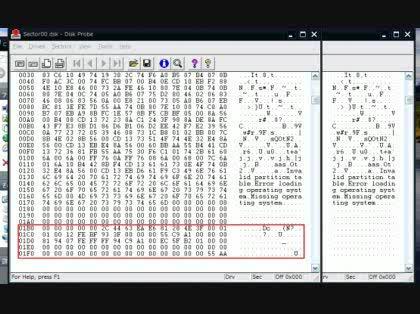
この回答への補足
お久しぶりです、bubu9様。
長らくパソコンに触れられなかったのですが、今日になってようやく修理に取りかかれそうです。
リカバリ領域にMBR.DATを発見しました。ただいまDiskProbeの使い方を勉強しています。
No.15
- 回答日時:
えーっと、Sonyのリカバリー領域をゲットできたので( 嫁の姉貴のPCがSonyだった )外付けのHDDにイメージをバックアップして書き戻した。
Kezy4さんのリカバリー領域とまったくおんなじフォルダー構成でした。
ただし、外付けHDDをいったん取り外して再度接続するとそのパーティションは自動的に隠し領域になってアクセスできなくなってしまう・・・ディスクの管理画面では見えているのでファイルとかは多分大丈夫だと思う。
とりあえず、イメージをもう一度書き戻してファイルを抜き取ってみるわ。
お探しのQ&Aが見つからない時は、教えて!gooで質問しましょう!
似たような質問が見つかりました
- ドライブ・ストレージ HDDの未割り当て領域が認識されない 7 2022/11/27 18:51
- Windows 8 カスペルスキー削除後の外付HDD不具合 3 2023/03/06 06:41
- ドライブ・ストレージ SSDを追加したら昔のHDDがおかしくなった 4 2023/03/23 13:25
- ドライブ・ストレージ Win10を再インストールしたら、HDDの一部に未割り当て領域ができ何の操作もできません。 4 2023/05/19 05:31
- その他(ブラウザ) IE・edgeで日増しに観られるサイトが減ってくる。 1 2022/10/04 22:40
- ノートパソコン パソコンに詳しい方教えてください。 ここ2週間ほど、フォルダ内のファイルを右クリックするとしばらくグ 3 2022/05/04 08:57
- Visual Basic(VBA) エクセルのマクロについて教えてください マクロを実行すると メッセージボックスが表示されて okをク 4 2023/07/05 19:32
- UNIX・Linux VirtualBox ゲストOSにPC内蔵HDDのパーティションをマウントする方法は? 2 2023/05/06 22:52
- Windows 10 Windows10の回復環境 2 2023/02/03 19:13
- バックアップ パソコンからDVDへコピー 5 2022/08/18 14:02
おすすめ情報
デイリーランキングこのカテゴリの人気デイリーQ&Aランキング
-
リカバリーの方法
-
Dドライブをフォーマットして...
-
システム丸ごとバックアップか...
-
Windows7pro内のXPモードのファ...
-
アンインストールしてもいいア...
-
1TB以上になる動画はSSDドライ...
-
SSD換装後のリカバリーについて
-
Cドライブの空き容量の表示がお...
-
リモートからCドライブの容量...
-
Cドライブは何割くらい空けて...
-
デフラグを行っても、Dドライブ...
-
Cドライブをクラウドストレージ
-
Cドライブが一杯です、ノートン...
-
ローカルディスクCからローカル...
-
パソコンに保存したハードデイ...
-
パソコンの写真データをディス...
-
Cドライブが一杯。何をDに移...
-
パソコンを弁償して欲しいので...
-
PC動作速度とHDD空き容量の関係
-
ノートパソコンのCD-ROMが壊れた
マンスリーランキングこのカテゴリの人気マンスリーQ&Aランキング
-
リカバリー領域をもつメーカー...
-
MAR PCのリカバリディスク作成...
-
レジストリはリカバリーで元通...
-
工場出荷状態のやり方について
-
ブルースクリーンが起こってし...
-
Dドライブをフォーマットして...
-
HDDクローンではなく、リカ...
-
購入4年後に始めてリカバリーデ...
-
Windows 7でのリカバリーディス...
-
OSを再インストールするとき
-
パソコンをリカバリしたのです...
-
IE9でリンク先にジャンプしな...
-
10台同一機種のWindows10マ...
-
初期化のやり方を教えてください。
-
リカバリディスクセットが作成...
-
Windows7をリカバリー リカバリ...
-
自作パソコンのリカバリディス...
-
Norton Ghost(ノートンゴースト...
-
リカバリーデスク使用時HDD...
-
パソコン立ち上がりが遅い
おすすめ情報
